Win10磁盘清理在哪 win10如何打开磁盘清理功能
更新时间:2021-07-25 10:57:00作者:huige
使用电脑时间久了之后C盘就会有很多的缓存和垃圾文件,不清理的话就会占用系统空间运行运行速度,那么在win10系统中,就自带有磁盘清理功能,只是很多人可能不知道磁盘清理在哪,其实不难找到,本文给大家说说win10打开磁盘清理功能的详细方法吧。
操作方法:
1、桌面双击打开“此电脑”图标。
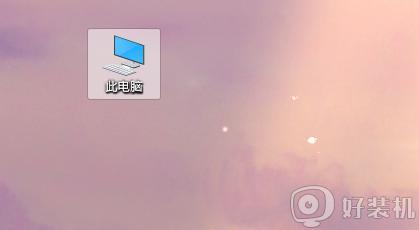
2、右键点击系统(C盘),选择“属性”打开。
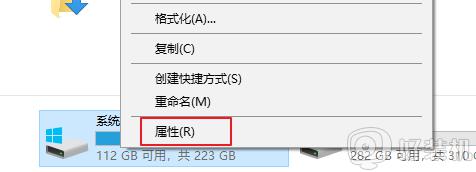
3、我们在常规下就可以看到“磁盘清理”的入口啦,点击它。
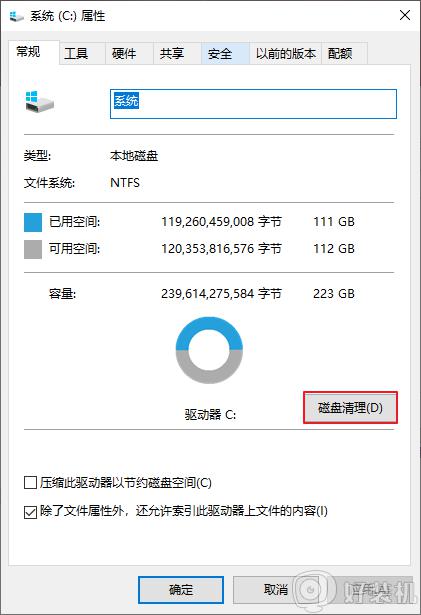
4、进入到磁盘清理界面,在这里我们可以勾选文件删除。例如“回收站”、“临时文件”、“略缩图”、“internet临时文件”等觉得不太重要的文件,删除它们用来释放c盘空间。
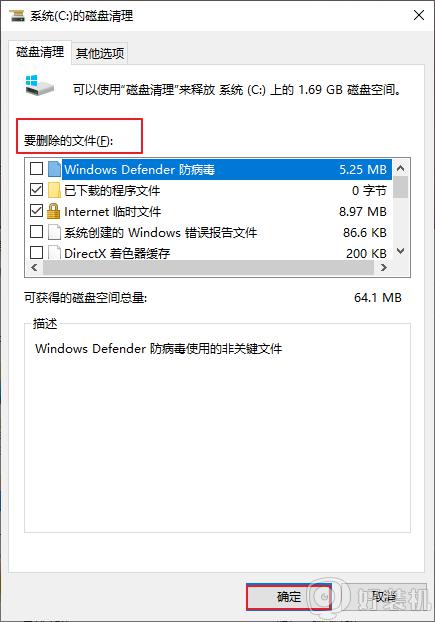
关于win10如何打开磁盘清理功能就给大家讲解到这边了,有这个需要的用户们可以按照上面的方法来打开吧。
Win10磁盘清理在哪 win10如何打开磁盘清理功能相关教程
- win10磁盘清理工具在哪里 win10自带磁盘清理使用教程
- win10清理和优化磁盘的方法 win10如何清理以及优化储存空间
- win10电脑怎么磁盘清理 win10电脑清理磁盘的具体方法
- win10清理磁盘垃圾怎样清理 win10电脑如何清理磁盘空间
- win10磁盘管理工具在哪里 win10系统的磁盘管理怎么找
- win10怎么清理磁盘空间内存 如何清理win10电脑磁盘内存
- win10磁盘如何清理和优化 win10优化和清理磁盘的具体方法
- win10硬盘管理在哪里 怎么打开Win10磁盘管理
- windows10清理磁盘的方法 win10如何清理磁盘空间
- windows10磁盘碎片整理在哪里 win10磁盘碎片整理怎么操作
- win10拼音打字没有预选框怎么办 win10微软拼音打字没有选字框修复方法
- win10你的电脑不能投影到其他屏幕怎么回事 win10电脑提示你的电脑不能投影到其他屏幕如何处理
- win10任务栏没反应怎么办 win10任务栏无响应如何修复
- win10频繁断网重启才能连上怎么回事?win10老是断网需重启如何解决
- win10批量卸载字体的步骤 win10如何批量卸载字体
- win10配置在哪里看 win10配置怎么看
热门推荐
win10教程推荐
- 1 win10亮度调节失效怎么办 win10亮度调节没有反应处理方法
- 2 win10屏幕分辨率被锁定了怎么解除 win10电脑屏幕分辨率被锁定解决方法
- 3 win10怎么看电脑配置和型号 电脑windows10在哪里看配置
- 4 win10内存16g可用8g怎么办 win10内存16g显示只有8g可用完美解决方法
- 5 win10的ipv4怎么设置地址 win10如何设置ipv4地址
- 6 苹果电脑双系统win10启动不了怎么办 苹果双系统进不去win10系统处理方法
- 7 win10更换系统盘如何设置 win10电脑怎么更换系统盘
- 8 win10输入法没了语言栏也消失了怎么回事 win10输入法语言栏不见了如何解决
- 9 win10资源管理器卡死无响应怎么办 win10资源管理器未响应死机处理方法
- 10 win10没有自带游戏怎么办 win10系统自带游戏隐藏了的解决办法
